Dieser Artikel zeigt Ihnen einige einfache Lösungen zur Behebung Apple Music Family Sharing funktioniert nicht. Wir werden kurz erklären, warum dieses Problem auftreten würde. Geben Sie dann drei verschiedene Schritt-für-Schritt-Anleitungen, wie Sie das Problem beheben können. Am Ende zeigen wir Ihnen die Software, mit der Sie diese Apple Music-Bugs dauerhaft vermeiden können.
Wenn Sie glauben, dass dieser Leitfaden Ihnen helfen kann, lesen Sie bitte weiter, wir zeigen Ihnen, wie Sie dieses Problem einfach lösen können.
Inhaltsverzeichnis Teil 1. Warum funktioniert Family Sharing nicht mehr? Teil 2. So beheben Sie, dass die Freigabe der Apple Music-Familie nicht funktioniertTeil 3. Bonus: Verwenden Sie einen Apple Music Converter, um Probleme mit dem Familienfreigabeplan zu vermeidenTeil 4. Fazit
Die Apple Music-Familienfreigabe ist ein ziemlich gutes Geschäft, 14.99 USD für bis zu 6 Mitglieder, die sich ein Konto teilen. Sicher, es hat manchmal ein paar Fehler, aber es gibt nichts, was Sie nicht beheben können. Im Folgenden sind die häufigsten Gründe aufgeführt, die dazu führen können, dass Ihre Familienfreigabe nicht normal funktioniert.
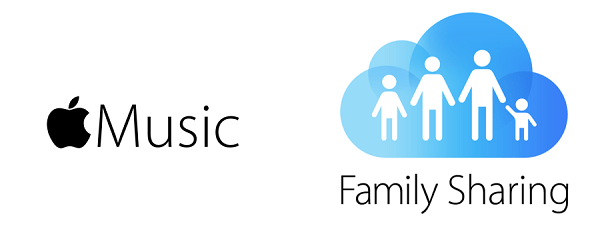
Es gibt mehrere Gründe, warum ein Apple Music Family Sharing Plan nicht funktioniert. Schauen Sie sich einige der unten aufgeführten Gründe an.
Es gibt Möglichkeiten, einen Apple Music Family Sharing-Plan zu reparieren, der nicht funktioniert. Überprüfen Sie die Optionen unten.
Dies ist die grundlegendste Lösung, an die Sie sich wenden können, wenn Ihr Apple Music Family Sharing-Plan nicht funktioniert. Die folgenden Schritte zeigen Ihnen, wie Sie dies auf beiden Macs tun können.
Bewegen Sie den Mauszeiger in den Bereich "Quick Links" ganz rechts auf dem Bildschirm. Suchen Sie nach Konto und klicken Sie darauf. Geben Sie dann Ihren Benutzernamen und Ihr Passwort im Popup-Bildschirm ein.
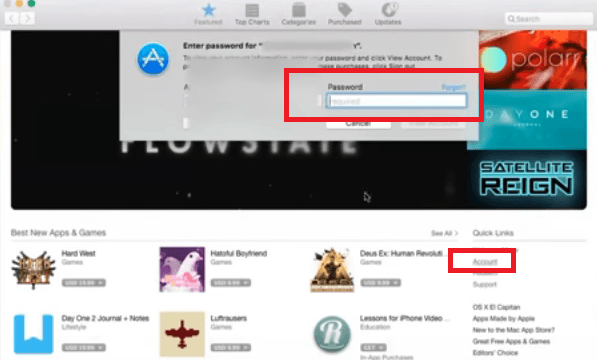
Öffnen Sie den App Store und klicken Sie auf die Registerkarte "Empfohlen". Gehen Sie dann zum Bereich Quick Links und suchen Sie nach der Option Anmelden. Dies wird der erste auf der Liste unter Quick Links sein.
Ein Popup-Fenster wird angezeigt, in dem Sie Ihre Apple ID und Ihr Kennwort eingeben müssen. Klicken Sie auf die Registerkarte Anmelden, wenn Sie fertig sind.
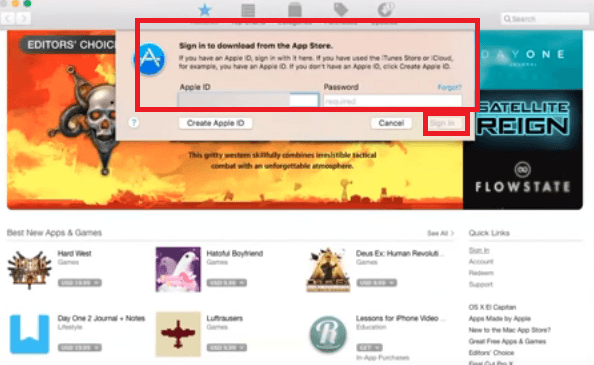
Ziehen Sie diese Option in Betracht, wenn Sie sich auf Ihrem iPhone befinden. Sie können auch versuchen, sich von Ihrer Apple ID abzumelden. Dann melden Sie sich erneut an. Die folgenden Schritte zeigen Ihnen, wie.
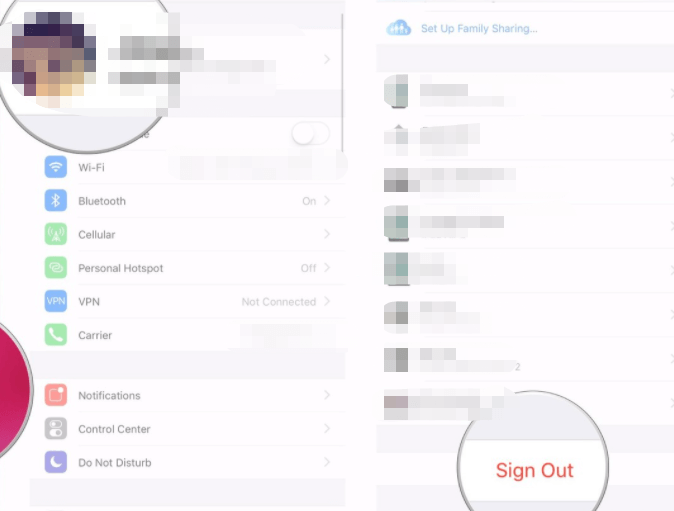
Machen Sie diese dritte Option zu Ihrer letzten Option. Die folgenden Schritte zeigen Ihnen, wie Sie ein Familienmitglied auf Mac, iPad, iPod Touch und iPhone entfernen und wieder hinzufügen können.
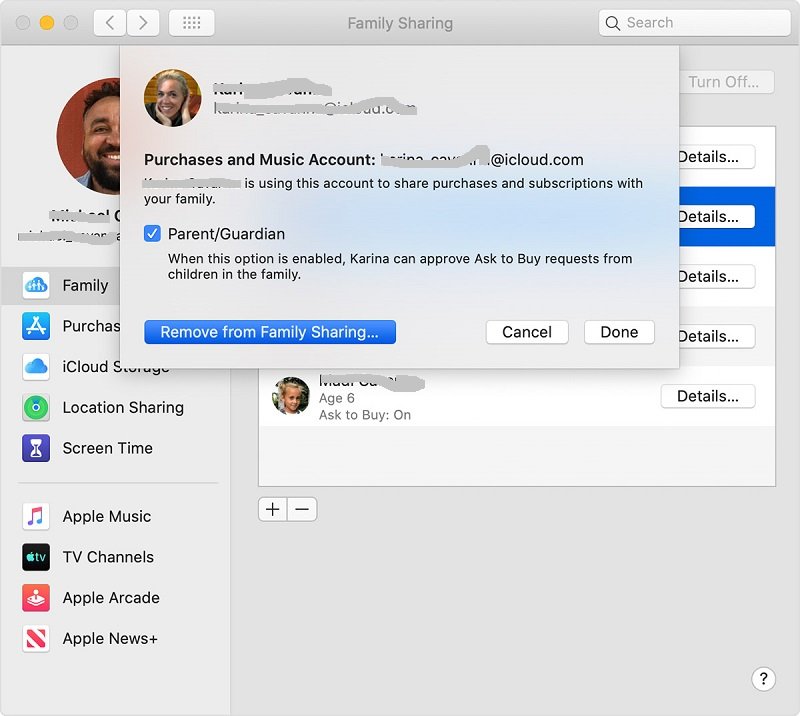
Wenn Sie nicht möchten, dass das Problem mit der Apple Music Family Sharing nicht funktioniert, sollten Sie ein Programm namens . verwenden DumpMedia Apple Musikkonverter. Mit diesem Programm können Sie konvertierte Songs von Apple Music herunterladen.
Da Songs von Apple Music konvertiert werden, können Sie sie problemlos mit Ihren Familienmitgliedern teilen. Sie können die Songs senden und mit ihnen teilen, nicht nur mit Ihren Familienmitgliedern, sondern auch mit Freunden. Der Grund, warum Sie dies tun können, ist, dass das DRM entfernt wird und umgewandelt zu MP3 Format.
Es wird empfohlen, dass Sie sich dieses Programm ansehen, bevor Ihre kostenlose Testversion von Apple Music endet. Um ehrlich zu sein, können Sie es mit Ihrem kostenlosen Apple Music-Konto verwenden.
Wenn Sie einige Songs von Ihrem kostenlosen Apple Music-Konto heruntergeladen haben, ist jetzt die beste Zeit, sie zu konvertieren und erneut mit dem . herunterzuladen DumpMedia Apple Musikkonverter. Dann kannst du Bewahren Sie sie sehr lange auf.
Kostenlos herunterladen Kostenlos herunterladen
Probieren Sie den Apple Music Family Sharing-Plan aus. Überzeugen Sie sich selbst. Selbst wenn Sie eine kostenlose Testversion haben, können Sie Songs herunterladen, und das ist das Schöne an Apple Music.
Denken Sie daran, diese Songs mit dem zu konvertieren und herunterzuladen DumpMedia Apple Musikkonverter damit Sie vermeiden können, dass die Apple Music-Familienfreigabe nicht funktioniert, und sie behalten und mit Ihren Familienmitgliedern teilen.
Sind Sie mit dem Apple Music Family Sharing-Plan angemeldet? Wie findest Du es? Teilen Sie uns gerne einige Ihrer Gedanken mit.
